Comment créer des diaporamas instantanés en photos pour Mac et iOS, Macworld
Quand il s'agit de montrer vos photos et vidéos, rien ne vaut un diaporama. En voyant vos souvenirs numériques rattrapent votre écran, mis en mouvement par le biais des animations fluides et transitions, avec de la musique de fond, est une expérience cinématographique unique et personnelle.
Heureusement, l'application permet de créer des diaporamas photos en un tournemain à la fois sur votre Mac et sur vos appareils iOS. Nous ne parlons pas des projets de diaporama, où vous passez des heures d'artisanat chaque diapositive unique, oh diable pas. Dans cette colonne, vous apprendrez comment faire des diaporamas instantanés, où tout ce que vous avez à faire est de choisir les images que vous souhaitez inclure puis cliquez sur quelques boutons.
diaporamas instantanés sur votre Mac
Vous pouvez démarrer un diaporama instantané en photos sur votre Mac dans une variété de façons, en fonction de ce bouton est actif en haut de la fenêtre Photos et ce que vous visionnez. Voici vos options.
Photos vue
Compte tenu de Photos, pointez votre curseur à un moment ou d'une collection, puis cliquez sur le bouton de lecture qui apparaît au-dessus des vignettes sur la droite. Lorsque vous le faites, les photos sélectionne automatiquement toutes les vignettes en ce moment ou d'une collection et ouvre le panneau Thèmes montré ici. Cliquez sur le thème que vous voulez puis cliquez sur Lire le diaporama.
Vous ne pouvez pas déclencher un diaporama instantané tout en mode Année, mais vous pouvez plonger dans les albums et voir un diaporama basé sur l'album Toutes les photos.
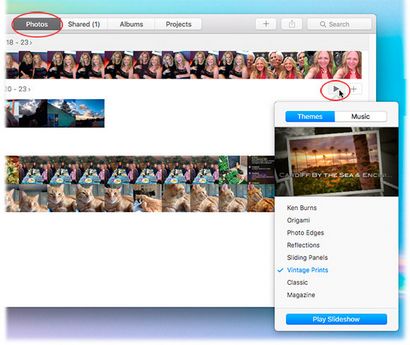
Le panneau de thème préfigure ce que chaque thème ressemblera appliqué aux premières images. Le panneau de musique vous donne accès à votre bibliothèque iTunes pour utiliser comme musique de fond.
albums
Dans les albums voir, Ctrl-clic (ou un clic droit sur votre souris) un album (même ceux créés par les photos) et choisissez Lire le diaporama dans le menu qui apparaît.
Pour lire un diaporama instantané de plusieurs albums, sélectionnez-les par commande en cliquant sur chacun, puis Cliquez sur l'une des albums sélectionnés, puis choisissez Lire le diaporama. Les albums jouent dans l'ordre dans lequel ils apparaissent dans la vue Albums. Vous pouvez également sélectionner un album (ou plusieurs), puis cliquez sur le bouton de lecture dans la barre d'outils Photos en haut de la fenêtre.
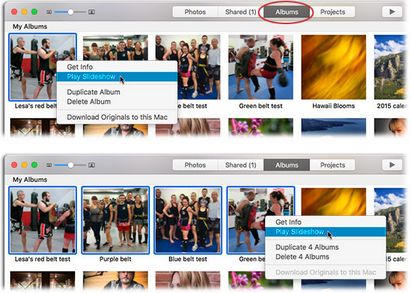
Vous pouvez jouer un diaporama instantané d'un seul album (en haut) ou plusieurs (en bas).
Photos barre d'outils tandis que dans les albums
Lors de l'affichage du contenu d'un album, assurez-vous que vous n'avez pas les vignettes sélectionnées en cliquant sur une zone vide entre deux vignettes, puis cliquez sur le bouton de lecture dans la barre d'outils Photos. Photos inclut automatiquement toutes les images à l'intérieur de l'album en cours dans votre émission. (Si vous avez eu une vignette sélectionnée, seule cette image sera inclus dans le spectacle.)
Pour lire un diaporama de quelques photos dans l'album, sélectionnez les vignettes d'abord, puis cliquez sur le jeu, toute façon, le volet Thèmes ouvre; cliquez sur Lire le diaporama pour démarrer le spectacle.
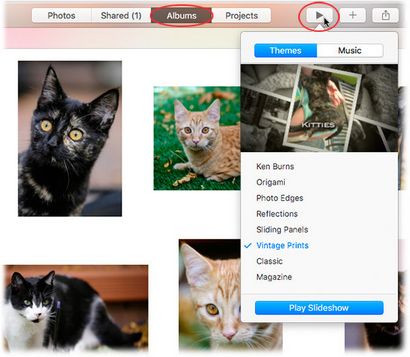
Pour contrôler l'ordre des images à l'intérieur de chaque album, les réorganiser dans l'album avant de commencer le diaporama.
Photos Barre latérale
Dans la barre latérale Photos, Control-cliquez sur un album et choisissez Lire le diaporama dans le menu contextuel. La barre latérale est l'équivalent Photos de la liste des sources d'iPhoto. Pour l'activer, choisissez Affichage> Afficher la barre latérale.
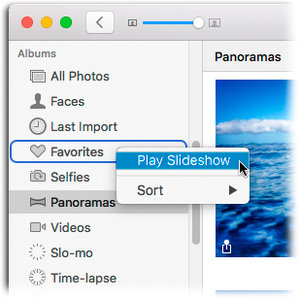
Vous ne devez pas ouvrir l'album d'abord avec cette méthode. Voici l'album Panoramas est ouvert, mais le diaporama sera de l'album Favoris.
Une fois que le spectacle se passe, vous pouvez mettre en pause en appuyant sur la barre d'espace de votre clavier; appuyez sur la barre d'espace nouveau pour le redémarrer. Pour vous déplacer dans les diapositives manuellement, utilisez les touches fléchées gauche et droite de votre clavier. Pour mettre fin à l'émission, appuyez sur la touche Echap ou tortiller votre souris pour appeler les commandes du diaporama, puis cliquez sur le X. Lâchez le bouton de la souris et après quelques secondes, les commandes à l'écran disparaissent.
diaporamas instantanés sur votre appareil iOS
Vous pouvez lire des diaporamas instantanés en photos pour iOS, aussi, ce qui est à portée de main lorsque vous êtes en déplacement et que vous voulez montrer mains libres images. Pour ce faire, lancez des photos sur votre appareil iOS, appuyez sur Albums au bas de l'écran, puis appuyez sur un album pour l'ouvrir. Votre prochaine étape dépend de l'appareil que vous avez.
Sur un iPad
Cliquez sur le mot Diaporama en haut à droite et le spectacle commence à jouer. L'icône AirPlay vous permet à l'appareil supérieur décrochez le spectacle joue sur: l'appareil iOS ou, si vous êtes sur un réseau sans fil, d'une télévision connectée moniteur Apple. Le bouton Options assignation en bas à droite un panneau qui vous permet de contrôler le thème, la musique, que le spectacle se répète (boucles) et la durée de chaque diapositive reste à l'écran.
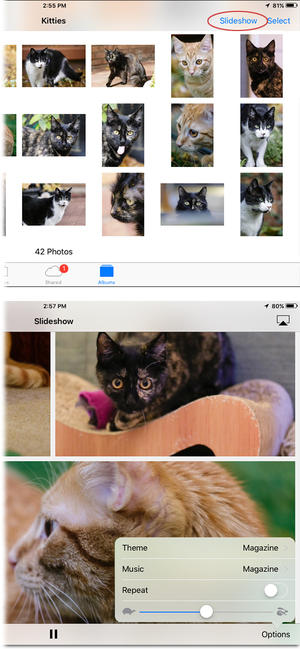
Sur un iPad, un bouton diaporama apparaît en haut à droite lorsque vous ouvrez un album (en haut). Une fois que le spectacle commence, vous pouvez le personnaliser à l'aide du menu Options (en bas).
Sur un iPhone ou iPod touch
Il fonctionne un peu différemment. Appuyez sur un album pour l'ouvrir puis appuyez sur Sélectionner en haut à droite. Ensuite, appuyez sur ou faites glisser votre doigt sur les vignettes pour sélectionner des photos ou appuyez sur Sélectionner tout en haut à gauche. Tenez votre appareil en position portrait (en lieu et place du paysage), puis cliquez sur l'icône de partage en bas à gauche. Dans la rangée d'icônes qui apparaît en bas de votre écran, balayez vers la gauche pour faire défiler horizontalement, puis appuyez sur l'icône Diaporama.
Une fois que le spectacle commence à jouer, appuyez sur votre écran et vous obtenez les boutons AirPort et options décrites plus haut.
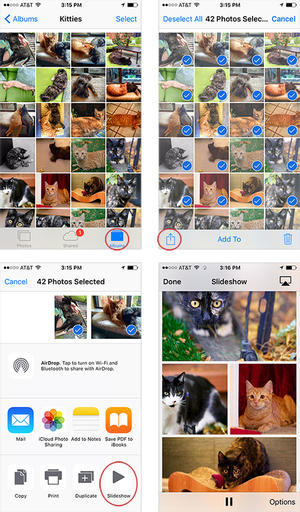
A partir de gauche, ces captures d'écran montrent les étapes de déclenchement d'un diaporama instantané sur un iPhone ou iPod touch.